Подключение сим карты к автомагнитоле андроид junsun
Добавил пользователь Алексей Ф. Обновлено: 19.09.2024
Для сравнения устройства с конкурентами и по вопросам выбора устройств обращайтесь в тему: помощь в выборе
Процессор: Autochips AC8257 (MTK), 4 ядра (или 8), 880 - 2200 Мгц (или 2500)
Архитектура: Cortex-A53
ОЗУ: 2, 4 GB
Графический процессор: PowerVR Rogue GE8300
Флеш-память: 64 GB (или меньше в зависимости от исполнения), не съемная, по умолчанию используется для приложений и всего всякого
Операционная система: Android 10.0 или 9.0
Дисплей: 1024x600, IPS с антибликом(опция) и олеофобным(опция) покрытием
Wi-Fi: Встроенный Wi-Fi 802.11b/g/n
4G: Встроенный слот SIM-карты, поддержка 4G LTE
USB: 2 USB-порта, поддержка ADB debug mode, Mediainterface не запустился
Bluetooth: сильно урезан, можно использовать только для подключения телефона. Акустика для вывода звука не подключается
Микрофон: Встроенный или внешний
В: Можно ли передавать инет на ГУ через Bluetooth?
О: Можно. Инструкция
Как войти в заводское меню?
О: Методом разбора одного системного апк нашел "секретные" коды. Для входа в инженерное меню и другое.
Куда вводить - настройки NTG > в самом низу "Об устройстве" > жмем шестерёнку > вводим код > OK
1111 - мониторинг нагрузки
0 - обновление (mcuupdate_num)
1 - какое-то меню (csudy_num)
2 - штрих-код
3 - еще один штрихкод 8938003992756585897
4 - перезагрузка
5 - настройка цветов
6 - задать новое случайное имя Bluetooth
7 -
8 - gis whitelist reset
9 - системное уведомление: устройство активировано (на китайском)
0129 - CAN DATA
5555 - сохранение настроек
1912 - factory setup
1812 - shop setup
12345678 - update_apk обновление MainUI
3699 - update_apk2
5699 - update_apk3
7788 - atc_log (инженерное меню модема 4G)
8877 - atc_factory
7758258 - режим обязьяны!! не вводить. Хрень полная происходит
5678 - Код меню смены логотипа
3234 - apk_install_pwd
2134 - appinfo_id_num
6666 - install_id_num
7777 - install2_id_num
1616 - display_id_num яркость
2064 - testmode_id_num
1414 - reboot_id_num
9191 - destroy_id_root_num
9090 - destroy_id_num
1313 - radio_reset_num
1101 - screenshot_num
4321 - filedelete_num
1234 - filecopy_num
ГУ под Мерседес (заменяет собой только монитор, полностью сохраняя оригинальный функционал штатной аудиосистемы)



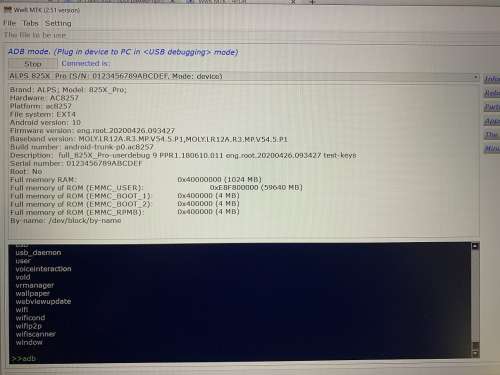
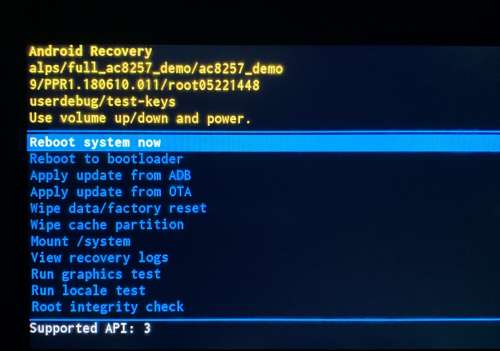
Приобрел на али и установил такой вот интересный девайс. Железо я так понял слишком свежее, поэтому практически ничего не гуглится. Прошивки нет, инструкция для рута нет и вообще ничего нет.
Но много чего уже раскопал сам: получил инженерные коды, смог через ADB войти в суперюзера и перезагрузиться в рекавери и бутлоадер.
Всю инфу что нарыл могу добавить позже, если кому будет интересно.
На данный момент ищется способ получить постоянный рут и предварительно сделать бэкап, буду рад помощи. Дело в том, что тут нет права на ошибку на данный момент, так как прошивки нет, продавец на али полный *** и ничего не знает, сделать полный бэкап самостоятельно я не знаю как.


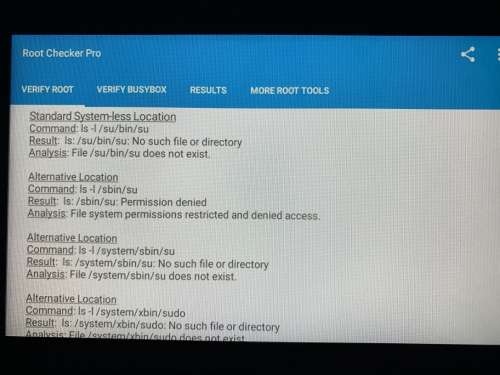


Собственно интересует как можно сделать бэкап через ПК и как получить постоянный рут.
Инструкция обновлена 4.08.2020 в 22:30
Итак, наконец-то получилось сделать так, что-бы сервис Tasker загружался после быстрого просыпания нашего ГУ (ака QuickBoot)
Именно QuickBootManager установлен как системное приложение в моём ГУ и отвечает за KILL всех лишних процессов, чтобы спящее ГУ не разряжало наш аккумулятор.
Но после пробуждения мы получаем мгновенно загруженный, но девственно чистый на предмет работающих сервисов Андроид.
А так как событие BOOT_COMPLETED в системе не проходит, то ни одно приложение не может самостоятельно загрузить себя как сервис, в том числе и Tasker.
Поэтому было потрачено много времени на решение данного вопроса без рута и наконец получилось.
Самое главное тут в том, что в системе уже установлен бинарник суперпользователя, но он под "паролем" и никаких прав никому не выдано, соответсвенно можно лишь на время в shell получить права su и выполнять ряд полезных или не очень действий.
По моему наблюдению, судя по многочисленным гайдам по рутованию ГУ автомобилей на Андроиде, этот бинарник присутсвует сразу если не у всех, то почти у всех. А судя по названию прошивки и по найденному мною инженерному коду с названием Destroy_Root, изначально китайцы заливают рутованную прошивку, настраивают ГУ под клиентский авто и вычищают рут. Но один бинарник остаётся, типа на всякий случай и именно он нам и поможет.
Принцип работы такой: Лаунчер запускает созданное нами приложение в Таскере, которое выполняет задачу по выполнению скрипта в терминале Termux, а скрипт под правами суперпользователя запускает сервис Таскера.
Подробная инструкция:
1. Устанавливаем весь необходимый софт.
2 Проверяем наличие бинарника su в системе на ГУ.
Как вариант ставим Root Checker или аналог, запускаем и смотрим, есть ли в системе бинарник.
3. Подключаемся по ADB к ГУ.
4. Проверяем работу бинарника с паролем:
5. Теперь нам нужно создать скрипт tasker.sh или с любым другим названием со следующим содержимым:
Делать это лучше в редакторе на ПК, который умеет создавать текстовые файлы без символа возврата каретки (который при открытии в Android будет выглядеть как ^M в конце каждой строки), а еще лучше в Linux или прямо в Termux консоли, используя удобный nano.
6. Любым удобным способом переносим скрипт на ГУ (предварительно распаковав если качали мой), в корень sdcard (или как она у вас там примонтирована, можно посмотреть в adb shell ls как вариант)
7. Подключаем USB клавиатуру к нашему ГУ и запускаем терминал Termux. Без внешней клавиатуры будет не очень удобно, но можно и с экранной.
Пишем:
Вот тут ^^ важное. Мы создали папку .termux/tasker в домашней директории Tермукса и положили в неё наш скрипт.
8. Открываем Tasker на ГУ, создаём Задачу Termux task (проще найти поиском)
Указываем наш скрипт tasker.sh
9. Выбираем иконку для нашей задачи (можно любую, но выбрать обязательно)
10. Экспортируем задачу как приложение при помощи плагина App Factory:
зажимаем палец на задаче, тапаем верхний правый угол, экспорт, как приложение(app или apk что там не помню уже), задаём имя в появившемся окне типа com.autostart.tasker < это имя запоминаем или записываем. Жмём вернуться назад и начинается сборка приложения. После сборки будет предложена автоматическая установка, соглашаемся, разрешаем Таскеру устанавливать apk.
11. Запускаем наше APK и в появившемся уведомлении соглашаемся с предложением отключить ненужные уведомления.
12. Теперь нужно указать нашему Лаунчеру запуск этого APK на старте. Это зависит от лаунчера. Используем соответствующую инструкцию для своего лаунчера.
Для FCC нужно указать приложение в настройках (можно задать до 5 приложений).
Для Agama по длинному тапу в списке приложений.
Для CWG нужно скачать с сайта спец софт или ручками создать текстовый файл events.txt с содержимым типа:
где и указываем название созданного нами APK
13. Наслаждаемся работающим Таскером после быстрого пробуждения ГУ (квикбут)
p.s Если что-то не работает, и никаких ошибок по пути всех пунктов не было, значит вероятно причина неработы нашей Задачи в чём-то другом, например в агрессивном подавлении сторонних процессов в системе системной утилитой типа DuraSpeed (этому еще будет посвящен отдельный пост).
Операционная система: Android 10.0 или 9.0 (заявлено продавцом 10, однако некоторые программы показывают 9, требуется уточнение)

Но после первой полноценной загрузки Таскер у нас загрузился, это значит что я сделаю новый скрипт, который будет исправлять права папки, и создам новую задачу по событию включения дисплея например.
Чуть позже обновлю инструкцию в шапке.
ап. Так не канает. Оказывается это сама команда Shell таскера зачем-то лезет в /data/local/ писать какой-то временный файл, но не имеет на это прав без рута, хотя в самом таскере опция рут отключаемая для Shell . (чешет репу)..
Непосредственно из терминала на девайсе всё работает.
Надо или искать способ отучить Shell обращатьс в /data/local/ или искать альтернативу для создания apk, которое выполнит одну единственную консольную команду.
Инструкция по запуску таскера была обновлена, рабочее решение найдено и протестировано. Немного модифицировалась задача с использованием замечательного терминала Termux, который без проблем смог запустить нужный сервис под правами суперпользователя и при этом не потребовал никакого ненужного доступа ни в какие системные папки.
Купил себе гадость с таким процессором, у меня не работает CAN, вернее не могу настраивать автомобиль с помощью этого гу, весь день просидел, Уже жалею что поменял более дешовое на это чудо с DSP процом, звук говно полное, хотя само ГУ работает шустро
В каком смысле? CAN на чтение работает, нажатия кнопок считать и другие события типа включения камеры заднего вида или 360.
А как звук подключен? И какое авто?
Я вообще на звук не расчитывал, так как у меня нет AUX'а в машине, а медиаинтерфейс по USB выдаёт звук с задержкой в 2 сек. ГУ брал чисто для навигации, антирадара и тому подобных плюшек.
Звук с них вывел на отдельный независимый динамик (JBL GO).
Музыку слушаю исключительно на штатной аудио20 с Харманом. Даже в мечтах не было, что китайцы сделают что-то лучше )
В итоге и радио играет или медиа с телефона, и уведомления от нави и антирадара слышу.
Но пришлось немного повозиться с китайской железкой на предмет отключения звука при переходе в NTG режим, но это уже совсем отдельная история ))
В каком смысле? CAN на чтение работает, нажатия кнопок считать и другие события типа включения камеры заднего вида или 360.
в смысле выставил в настройках CAN как на таком же но более простом, но ест различия по надписи, у меня не выводится панель кнопок при нажатии настройка авто, просто выгружается и не работают штатные кнопки управления магнитолой, хотя с дешевой все работало.
Звук подключен в штатный разъем, авто пежо 307, звук вроде мощнее ( усилок 7850), но на слух ужасен, как басы начинаются сразу средние и высокие тише.
лезешь в настройки DSP , там настроек вроде много, хотя как то сильно урезано, режимы всякие типа DOLBY и тому подобное как с ведра играют, только предустановка РОК звучит приемлемо
По настройке CAN лучше к продавцу обратиться.
У меня из коробки согласование CAN было настроено нормально.
Sergykm,
Привет. Самому интересно, я ставил какую-то версию антуту с этого форума, но она не запустилась. Надо поискать рабочую версию или порыться в логах на предмет причины вылета, может какой китайский софт агрессивничает. Но пока руки не дошли.
Я уже встречал в логах, как меняются лимиты частот ядер под разные приложения родные китайские.
GPU PowerVR Rogue GE8300
Если перестают работать сервисы и программы, например Tasker. Или что такое DuraSpeed - "фирменная" утилита от MTK.
Спасибо тебе MTK за "заботу" о нас! :D
Снача я удивлялся, почему Таскер загрузился, но потом так же быстро исчез и все профили перестали работать. Затем оказалось, что и другие программы умирают.
В логах было обнаружено активное подавление нужных нам программ утилитой DuraSpeed. Немного погуглив оказалось, что это такая фирменная утилита от MTK, которая "ускоряет" девайс путём высвобождения ресурсов - убивая в фоне всё что не попадя.
Причем я обнаружил, что даже некие системные сервисы он тоже убивает, что даже возможно и было причиной того, что где-то раз из 5 у меня не грузился нормально ГУ: уходил в цикличную загрузку лаунчера, который падал и так по новой, помогало только отключение питания. После отключения DuraSpeed ГУ стал грузится успешно 10 из 10.
С одной стороны дело полезное, а с другой не хватает одной маленькой детали - белого списка. Поэтому прийдётся отключить его полностью.
Итак, отключаем DuraSpeed.
adb shell settings put global setting.duraspeed.enabled 0
Проверяем сразу результат в logcat и видим: D DuraSpeed/DuraSpeedService: onChange, checked: false
Но с высокой вероятностью, он снова заработает после перезагрузки. Если это так, тогда меняемм глобальный параметр. Сделаем это под правами SU (возможно и без них можно, но не проверял):
Или одной строкой:
Готово. Больше DuraSpeed меня не беспокоит уже вот много дней.
В плеймаркете антуту больше нет.
Надо с форума ставить + 3D benchmark для него качать тут же (весит дохрена).
Можно попробовать ещё geekbench прогнать.
ES.,
ставил и с форума и с сайта официального, вылетает при запуске и всё тут. "Ошибка приложения .. бла бла.."
Походу китайцы его в блеклист добавили. Ну или сам андроид ХЗ.
kripto57, попробуйте через geekbench прогнать.
У нас уже есть тесты PX5-6, Spreadtrum, интересно, что этот покажет :blush:
Казалось бы тривиальная задача, не правда ли? Но даже с ней у пользователей возникают проблемы. Для начала обратимся к официальной документации:

Нажмите для увеличения
Перед установкой SIM-карты обязательно снимите PIN-код, если оный присутствует. И не забываем активировать карточку предварительно вставив в мобильный телефон. А после установки обязательно перезагрузите устройство, иначе она не определится магнитолой.
Проблемы, возникающие при подключении 4G
Неправильная установка сим-карты
Что может пойти не так? Сим-карта банально не определяется магнитолой. В таком случае в шторке будет висеть вопросительный знак. Или же частенько пропадает сигнал там, где он гарантировано присутствует. Тут может быть две причины. Первая — установка неправильной стороной. Вставляем карточку уголком на себя и контактами (чипом) в сторону экрана:

Плохой контакт
Второй вариант, с которым довольно часто сталкиваются пользователи — это неплотный контакт. По какой-то причине некоторые СНГшные операторы сотовой связи лепят отсебятину и уменьшают толщину сим-карты, что приводит к плохому контакту в слоте. И в таком случае карта иногда отходит. Для решения этой проблемы попробуйте к SIM-карте приклеить кусочек ленты (бумагу, скотч или синюю изоленту :) ), чтобы нарастить необходимую толщину.
Так же производитель слегка ошибся при проектировании и развернул слот для СИМ-карты таким образом, что при смонтированном в автомобиле головном устройстве сим-карта смотрит вниз и на неровностях просто норовит отключиться от контактов. Помимо этого причиной может послужить перегрев. Как известно, у магнитол этой серии он адовый. Слот расширяется от перегрева и сим-карта свободно отваливается вниз от всё тех же пинов.
Если всё сделано правильно, то сразу же после включения в шторке системы должна появиться надпись 4G с индикатором качества сигнала:

Перепутаны разъемы антенн GPS и 4G
Еще как вариант обратите внимание на подключение антенн. У антенны GPS и 4G одинаковые разъемы. Их случайно можно перепутать при установке магнитолы в автомобиль.
Отсутствуют настройки APN
Если появляется необходимость изменить настройки APN, а магнитола выдает ошибку “Этот пользователь не может изменять настройки точки доступа”, то необходимо накатить этот патч:
Распаковать содержимое архива в корень флешки, подключить её и дождаться завершения процесса.
Неисправность антенны 4G/GSM
В случае, если есть сомнения по поводу целостности 4G/GSM-антенны, то можно просто заказать новую. В магнитоле используется стандартный SMA разъём, соответствующие антенны на Алиэкспрессе можно найти буквально за 150₽.
Полный сигнал 4G, а скорости нет
Решения как такового найдено не было. Скорее всего модему в магнитоле не хватает мощи. Или же применяется слабая антенна. Многие пользователи с этим сталкиваются, какой-то системы в этом поведении выявить не удалось. Про банальные советы сменить оператора и не пытаться поймать связь в тоннелях писать, разумеется, не стоит.
Установка второй SIM-карты (только для модели SPRO)
В головном устройстве Teyes SPRO предусмотрено подключение двух сим-карт одновременно. Делается это путем покупки косы проводов для разъема RCA:
Полезным это может оказаться для быстрой замены сим-карты без полного демонтажа магнитолы. Подключается коса в разъем A на общей схеме распиновки:

В итоге мы получаем выносной слот для сим-карты. Ну и до кучи изначально эта проводка предназначена для подключения внешнего усилителя (сабвуфера), так что лишней не будет.
Разъем подключаем в магнитолу, открываем крышечку дополнительного слота и устанавливаем нашу вторую карту:



Для горячей замены в будущем рекомендуется вывести данный блок в перчаточный ящик (бардачок), дабы не терять основную его функцию — замены сим-карты без разборки панели автомобиля.


Для выбора русского языка (например после сброса настроек) войдите в Настройки через главный экран или вытяните панель управления сверху и выберите Настройки.
Если активирован английский язык (по умолчанию), то пролистайте меню настроек в самый низ:
More Settings -> Language & Input -> Language Settings -> Add a Language -> Нажмите значок лупы в правом углу -> Начните вводить “rus” (появится Русский), выберите его, нажмите Россия.
Теперь нужно перетащить строчку с русским языком на первое место. Зажмите эту строчку, она активируется, двигайте вверх, отпускайте. Все, русский язык активирован.
Синхронизация даты по сети
При этом режиме магнитола синхронизирует ваше текущее время автоматически при подключении к Wi-Fi. Для настройки даты можно нажать на часы на главном (домашнем) экране, либо зайти через настройки (если активирован русский язык):
Настройки -> Больше настроек -> Дата и Время -> Синхронизация по сети.
После чего нужно установить ваш часовой пояс (пункт меню ниже). Отобразится корректное время. Если магнитола подключена корректно, то ей больше не нужно подключаться к сети для синхронизации времени. Она сохранит настройки и благодаря постоянному питанию от аккумулятора будет сохранять текущее время. Время собьется, если магнитола будет полностью обесточена, тогда потребуется подключить ее к wi-fi и время опять станет корректным (дополнительные настройки пояса не потребуются).
Изменение дизайна интерфейса
Автомагнитолы на системе Андроид 10 (модели А750, А716, А660, А760) обладают встроенной возможностью изменения вида главного экрана и экрана приложений.
Для изменения дизайна и выбора одного из 16 вариантов главного экрана нужно:
- Находясь на главном экране произвести длительное касание пустой области экрана. В нижней части появятся иконки с вариантами интерфейса.
- Нажать на вариант нового интерфейса, он сразу активируется.
- Нажмите на пустую область, чтобы варианты исчезли.

Произведите аналогичные действия, находясь на экране приложений для изменения вида иконок приложений (6 вариантов).

Активация двойного экрана
Эквалайзер, настройки звука и баланса
Чтобы попасть в раздел настроек звука нужно открыть меню Приложений и нажать иконку “Аудио настройки”. Также в раздел эквалайзера вы можете попасть, находясь в разделе Музыка (соответствующий значок в нижней части экрана).
Баланс звука – громкость при активированной камере заднего вида”, громкость Bluetooth настраивается в пункте “Настройки звука” (значок на вытягиваемой сверху панельке) или через “Настройки” -> Аудио (объем).
Скачивание и установка приложений
Для установки приложений из Play Market вам необходимо авторизоваться. Зайдите в Приложения -> Play Маркет – при первом входе начнется “Проверка”.
Важно! Убедитесь, что на магнитоле выставлено корректное текущее время и хороший сигнал wi-fi, иначе Проверка – выдаст ошибку.
Обратите внимание, что при первой авторизации процесс “Проверки” может выполнятся достаточно долго – около минуты. Пожалуйста, наберитесь терпения и подождите, пока на экране пропадет вращающийся круг и появится поле для ввода вашей гугл почты (аккаунта).
После авторизации в Play Маркет вы сможете искать и скачивать приложения, аналогично, как и на вашем смартфоне. Пожалуйста, учтите, что магнитола не обладает такой же высокой производительностью, как ваш смартфон и на скачивание и установку приложения может потребоваться больше времени. Пожалуйста, будьте терпиливы.
Для удаления приложения прижмите иконку этого приложения на пару секунд, появится окно с подтверждением удаления. Нажмите “Да”.
ВОПРОС: Процесс проверки при первой авторизации в Play Market происходит слишком долго. В чем может быть причина?
ОТВЕТ: Такое возможно, если система запустила автоматическое обновление приложений при подключении к Wi-fi. Проверить это можно, вытянув верхнюю панель. В случае обновления под ней отобразится диспетчер загрузки обновления. Нужно подождать или отменить обновление вручную.
Подключение смартфона по MirrorLink (Phonelink)
Функция подключения экрана телефона к магнитоле доступна через USB провод и через Wi-fi для смартфонов на Android. И только через Wi-fi для iPhone.
Обратите внимание, что сенсорное управление смартфоном через экран магнитолы возможно только при подключении через USB. Для вывода звука, необходимо параллельно подключить ваш смартфон через Bluetooth. При первом подключении потребуется сделать ряд действитй.
1. Откройте приложение phonelink на магнитоле (меню Приложения -> phonelink (на последнем экране).

2. Выберите Mobile phone QR code

Откроется QR ссылка для скачивания и установки приложения TimaAvn.

3. Подключение Андроид смартфона через USB:
Перед подключением смартфона к магнитоле необходимо в настройках телефона зайти в режим разарботчика и включить опцию Отладка по USB, а также активировать пункт Отладка по USB (настройки безопасности) – это необходимо для управления телефоном через экран магнитолы. Данное действие проводится один раз.



- Подключите смартфон к магнитоле через USB провод, начнется зарядка.
- Запустите приложение TimaAvn на смартфоне.
- Откройте phonelink на магнитоле и выберите режим Android USB. Откроется окно, где выполненные пункты будут отмечены желтым ярким маркером:

- После того, как на смартфоне появится диалоговое окно, нажмите начать.

Дальнейшее подключение делается буквально в несколько кликов. Просто запустите приложения на смартфоне и на магнитоле, выберите режим и нажмите “Начать” на смартфоне.
4. Подключение Андроид смартфона через Wi-fi:
- Активируйте точку доступа на вашем смартфоне и подключите к ней магнитолу по wi-fi.
- Запустите приложение TimaAvn на смартфоне.
- Откройте приложение phonelink на магнитоле и выберите пункт Android WIFI. Откроется окно, где выполненные пункты будут отмечены желтым ярким маркером:

- На экране смартфона появится диалоговое окно. Нажмите “Начать”. Экран смартфона отобразится на экране магнитолы.
Обратите внимание: Управление смартфоном через экран магнитолы при подключении по WIFI недоступно. Также скорость обмена информацией может быть ниже, чем при подключении через USB – изображение может передаваться с небольшой задержкой.
Мультируль. Подключение нарульных контроллеров. Настройка мультируля на магнитоле.
На моделях автомагнитол A750, A760, А716, A660 доступна функция подключения 2-х комплектов штатных кнопок управления на руле автомобиля. Если у вас нет нарульных контроллеров, то вы можете приобрести дополнительно нарульный пульт управления основными функциями магнитолы.
Для подключения мультируля нужно корректно определить два провода (или один), отвечающие за передачу сигнала от кнопок руля вашего автомобиля на магнитолу и провод заземления нарульных контроллеров.
Сделать это можно с помощью схемы распиновки вашего авто. Чаще всего данные провода на схеме могут обозначаться как:
- Steering_Wheel Remocon – провод питания кнопок и
- Steering_Wheel Remocon_GND – провод заземления кнопок (смотрите пример схемы распиновки Kia Sportage).

После того, как провода определены, вам нужно:
- Подключить провод от автомагнитолы KEY1 к Steering_Wheel Remocon (и KEY2 к аналогичному, если у вас два комплекта нарульных контроллеров).
- Провод заземления Steering_Wheel Remocon_GND на массу автомобиля, либо на черный провод (-) магнитолы.
На этом подключение мультируля завершено, теперь останется только провести обучение кнопок на магнитоле.
Обучение кнопок руля на магнитоле с ОС Андроид 10
Зайдите в меню приложений и выберите “Кнопка рулевого колеса”.
Войдите в первый пункт “Кнопка выбора”.

Отметьте функции, к которым хотите привязать рулевые кнопки. Нажмите OK.


Выйдите в главное меню и проверьте работу всех кнопок. При необходимости повторите процедуру.
Доступ к заводским настройкам
Для доступа к управлению заводскими настройками перейдите в меню Настройки -> Заводская настройка, введите Код: 1234 (и нажать В порядке).
Подсветка сенсорных кнопок боковой панели
На данных моделях автомагнитол возможна активация подсветки сенсорных кнопок управления на боковой панели (только один лунный цвет).
Для активации подсветки:
- Зайдите в раздел “Заводская настройка” (см. пункт выше).
- Выберите “Настройки ярких огней”.
- В правой верхней части экрана измените пункт “Руководство по эксплуатации” на “Авто”.
Настройка кнопок сенсорной панели
Функции кнопок боковой сенсорной панели установлены по умолчанию, но может случиться, что по каким-то причинам данные настройки сбились.
Для установки функций сенсорной панели потребуется сделать несколько простых шагов.
Войдите в меню заводские настройки:
- Настройки -> Заводская настройка -> Пароль (1234) (нажать “В Пордяке”).
- Далее выберите пункт “Обучение сенсорной кнопке“.
- Нажмите “Начало”. Далее выберите функцию и нажмите соответствующую кнопку на сенсорной панели.
После того, как установите все кнопки, нажиите “Конец”.
32 комментария к “ Инструкция автомагнитолы на Андроид 10 / А750, А770, А716, А718, А660, А760 ”
Как сменить пароль на блютузе, есть ли еще какие либо скрытые настройки?
подскажите пожалуйста – у меня в комплекте Srnubi Android был куллер на охлаждение и как оказалось он жутко гудит при работе. Можно ли его отключать в самой магнитоле, или только путем снятия фишки?

Администрация
Здравствуйте, к сожалению, мы не располагаем информацией об указанной модели магнитолы. Но, можем предположить, что скорее всего отключить кулер получится путем отключения у него питания физически. Возможно есть какое-то приложение для управления кулером на вашей магнитоле. Лучше всего этот вопрос поизучать в интернете.
Здравствуйте. Магнитолла А750. Перестали скачиватся приложения с Плей Маркет и не получается установить сопряжение с ELM 327. Как решить проблему? Спасибо

Администрация
Здравствуйте, проблема со скачиваеним приложений через Play Market возникает в связи с ограничением работы сервиса на территории России по политическим причинам. Так же, как и на смартфонах. Можно попробовать скачать на флешку нужное приложение из открытых источников из интернета, подключить флешку с файлом .apk и установить приложение на магнитолу.
Сопряжение с адаптером может устанавливаться через Bluetooth соединение, так же как и на смартфоне. Для дальнейшей работы с адаптером нужно смотреть прилагаемую к сканеру инструкцию. Возможно, понадобится установка соответствующего приложения.
настройки пароля блютуза бы были на магнитоле- и проблем бы с ЕЛМ327 ни у кого не возникало…
Добрый день, подскажите пожалуйста купил магнитолу А 716 не могу настроить мульти руль на Шевроле Лачетти ,настройка обучению кнопок не помогает . Нашёл в настройках выбор “банка”
выбирается марка и модель машины, а так же выбор переходника из чего следует вопрос : ” АААААААААА помогите , настроить “

Администрация
Здравствуйте, подробная инструкция по настройке мультируля описана в данном материале. Попробуйте выполнить все описанные шаги по пунктно. Возможно проблема в определнии и подключении кабелей. “Банка” в данном случае вряд ли вам поможет. Данная опция может использоваться для настройки некоторых опций через подходящий для конкретной марки Can Bus. Попробуйте провод заземления запитать на массу авто – на какой-либо болт, примыкающий к корпусу автомобиля. Возможно вам лучше обратиться к специалисту, который поможет подключить мультируль.
Здравствуйте, Андроид 10, 2дин 1\16 гб .Все работало хорошо пока я не захотел еще лучше и полез бродить по настройкам. Результат прогулки, на камере зад.вида к динамической разметке добавилась еще одна. Как вернуть обратно не знаю.

Ещё один плюс этого способа перед включением точки доступа из настроек телефона в том, что это будет отдельная сим-карта со своим тарифом, рассчитанным преимущественно на интернет, а не звонки, а потому с более выгодным тарифом для использования интернета.
Но главное преимущество таких устройств — это не самое первое, что замечают в автомобиле его угонщики. И некоторые производители таких устройств, такие как Delphi Connect, например, позволяет не только получить доступ к диагностической информации через приложение для смартфонов, но также предоставляет данные слежения за автотранспортными средствами. Это позволяет отслеживать местоположение Вашего автомобиля в режиме реального времени, а также увидеть данные о том, где Ваш автомобиль был в прошлом.
USB-модемы в автомобиль с функцией Wi-Fi

Основное преимущество данного типа устройств является в том, что сотовая радиосвязь в них часто будет мощнее, чем то, что Вы обычно сможете прочувствовать в смартфонах и USB-модемах с функцией Wi-Fi, а сам сигнал Wi-Fi может также быть более сильным.
Ещё одним преимуществом стационарных маршрутизаторов является то, что они нередко включают в себя USB-порты для подключения локально. Это обеспечивает возможность подключения, например, ноутбука или телефона, у которого попросту отсутствует модуль Wi-Fi.
Основная идея этого способа подключить интернет в машине заключается в том, что телефон работает и как модем, и как маршрутизатор. Телефон по существу позволяет другим устройствам, таким как таблетки, MP3-плееры или мультимедийная система автомобиля с поддержкой Wi-Fi подключаться к сети, раздаваемой телефоном.

Первоначально вставляем шнур USB в автомагнитолу. Выводим USB-модем для Андроид-магнитолы в зону доступа. Желательно кабель вывести так, чтобы доступ к нему был всегда открыт. Если вдруг понадобится сменить оператора, это позволить поменять модем очень быстро.
Как выполнить подключение магнитолы с Android к модему.
Выбираем модем

Если вы приобрели автомагнитолу TRINITY, то проблем с настройками практически не возникнет. Андроид-система магнитолы сама в автоматическом режиме найдёт оператора. И не потребует дополнительных настроек.
Модем — основное устройство, которое даёт соединение со Всемирной сетью. Учитывая, что магнитола работает на базе Андроид, необходимо выбрать модем с соединением 3G или 4G. Это даст бесперебойный выход в интернет.
Перед приобретением модема и выбора оператора стоит уточнить зону покрытия. Это можно сделать на официальном сайте компании. Чем больше коммуникаций того или иного оператора проложено, тем лучше будет работать интернет. А также стоит обратить внимание на трафик, сейчас операторы предлагают безлимитный выход в интернет. Это позволит сэкономить, и не переплачивать за дополнительные килобайты. Итак, модем для Андроид-магнитолы выбран. Теперь непосредственно стоит приступить к его подключению.
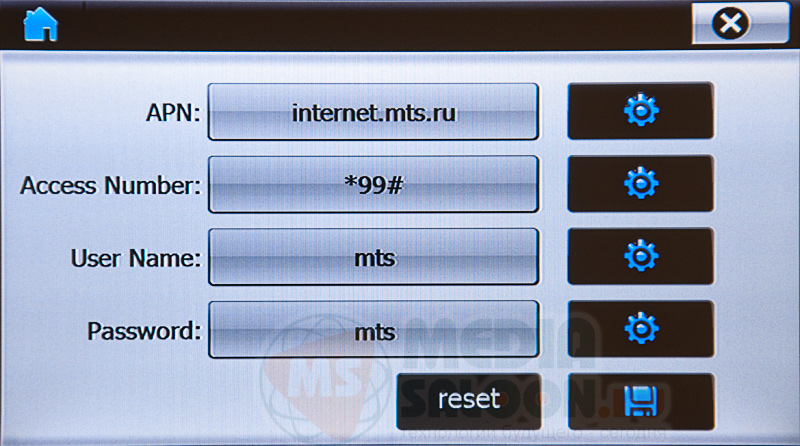
На скриншоте выше показаны настройки модема, купленного у МТС. Как вы заметили, сравнив скриншот с таблицей, Access Number оставлен сокращенный — тот, что забит в настройки магнитолы по умолчанию. Интернет при этом заработал. Можете поэкспериментировать так же, ничего страшного. Если не получится, тогда введите тот номер, что получен от оператора и указан в нашей таблице.
Если кто-то захочет дополнить нашу таблицу настройками своего регионального оператора, которые мы здесь не указали, то напишите нам на электронный адрес, указанный справа вверху страницы, и мы разместим здесь эти данные.
Включаем зажигание, включаем магнитолу, если она сама уже не включилась. Выходим в главное меню и нажимаем на экране кнопку NAVI. Появляется вот такая картинка:
Магнитолы на Windows CE
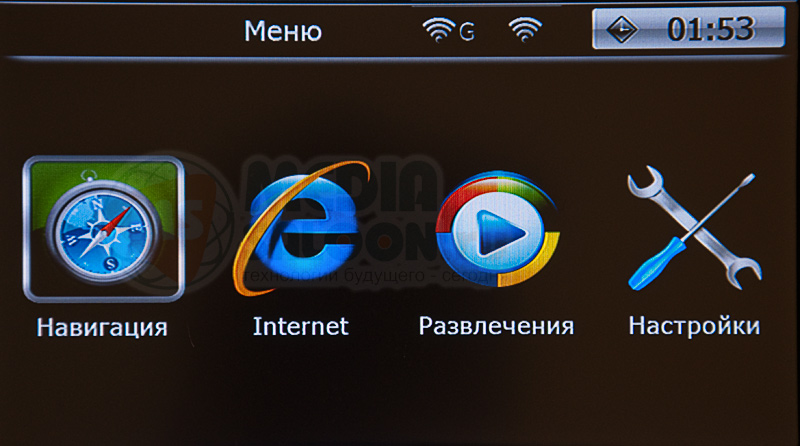
Купив модем, садимся в машину, подключаем модем к выведенному для него в перчаточный отсек гнезду USB. Лучше всего, если вставлять/вынимать модем из гнезда вы будете при выключенном зажигании автомобиля. Не вынимайте модем из разъема при включенной магнитоле — в лучшем случае она войдет в ступор и потребуется перезагрузка.
При установке магнитолы в автомобиль выведите шнур с USB-разъемом для модема в перчаточный отсек автомобиля, чтобы иметь доступ к модему без разборки панели. Мало ли — вдруг вы решите сменить оператора, если у другого окажутся лучше тарифы. В магнитолах серии W2 это серый шнур на задней панели аппарата, который не вытаскивается из магнитолы. Если будете выводить оба шнура USB (для модема и для флэшки) в одно и то же место, пометьте как-нибудь где какой, чтобы потом не перепутать.
С началом продаж магнитол, имеющих возможность выхода в интернет через подключаемый USB-модем, нам начали задавать вопросы о том, как правильно настраивать параметры интернет-соединения. В этой статье мы приводим ответы на эти вопросы.
После этих настроек в программе навигации нужно включить все онлайн-опции (пробки, погоду, дорожные ситуации и т.п.) и, в зависимости от вашего желания, настроить либо автоматический доступ в интернет, либо доступ по запросу с подтверждением. Как это сделать — читайте в инструкции к установленной у вас программе.

Приложение Poweramp представляет собой проигрыватель музыки для автомобильной магнитолы, заполненный различными функциями. Оно отличается от остальных тем, что поддерживает разные режимы воспроизведения и формирует списки музыкальных композиций по:
Важно! Если используется Trinity магнитола, то происходит автоматическое включение Android системы при запуске 3G устройства. Осуществление дополнительных настроек не требуются. В автомагнитоле Carsys Android подключение к интернету и запуск системы также не составляет труда.
Среди известных приложений выделяется Google Maps. Оно всегда подскажет, где именно находится пользователь в настоящий момент и поможет проложить путь от одного места к другому разными способами. Приложение работает везде, где есть интернет. Оно может сообщать о том, какова дорожная ситуация в тот или иной момент. Пользователь найдёт на дисплее информацию о местоположении автомобильного транспорта. Помимо этого, присутствует функция, позволяющая найти ближайшие:

С помощью интернет-радио автолюбитель получает возможность прослушать 1 млн. разных станций по всей стране. Чтобы насладиться отличным звуком, хватит и технологии мобильной связи 3 поколения. В интернет-радио можно выполнить поиск по:
Подключение модема к андроид магнитоле не составит труда. Прежде всего, во время установки приобретённого гаджета нужно вывести USB-шнур для быстрого получения доступа к нему. Если 2 шнура ЮСБ для модема и флешки выводятся в одно и тоже место, то нужно сделать метки, чтобы их не перепутать. После этого выбранное устройство от подходящего провайдера можно подсоединить.
До того, как выбрать модем и оператора, нужно получить информацию о зоне покрытия. В этом поможет официальный сайт компании, услугами которой человек хотел бы пользоваться. Большое количество проложенных коммуникационных линий гарантирует, что работа интернета будет качественной и быстрой. Лучше всего выбрать предложение с безлимитным выходом в глобальную сеть. Это поможет не тратить лишние денежные средства на дополнительный трафик. Соединение должно быть 3 либо 4 поколения.
Получив доступ в интернет, пользователь может рассмотреть все доступные приложения и подключать их. В каждой стране они совершенно разные. При желании каждый водитель может своими силами провести процедуру по смене прошивки на личном мультимедийном устройстве под страну пребывания. В Российской Федерации чаще всего применяется такая автомобильная мультимедиа, как Parrot ASTEROID Classic, адаптирующаяся под местонахождение пользователя.
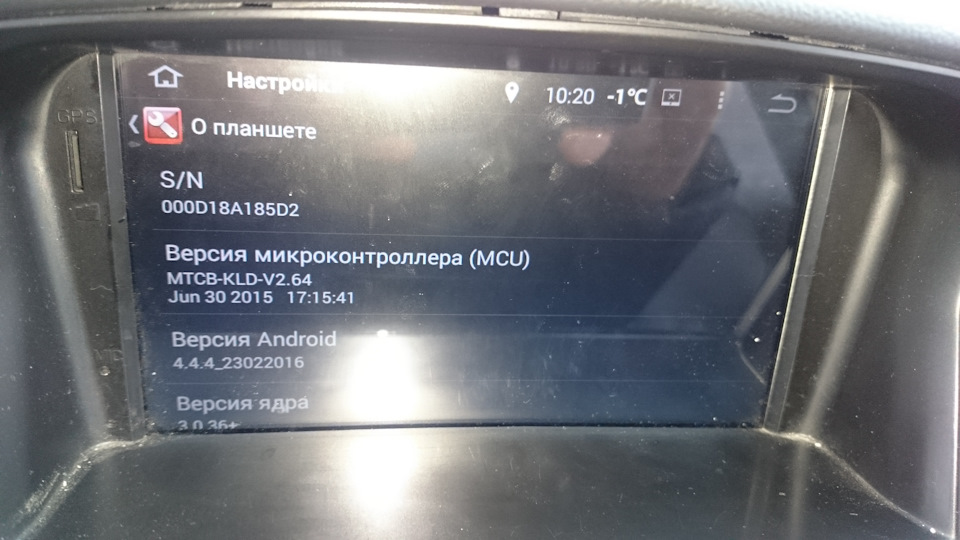
Привет. На моем ГУ
стоял старенький модем е173 3жи. Остался с Кована. Обновлять приложения и карты было просто мучение. особенно, качать карты после обновления ГУ. Плюс нашёл в настройках ещё инетное радио 101ru. Попробовал. На месте радио ещё идёт, а вот в движении пропадает. При этом, если инет брать с телефона, то радио не тупит. Задумался об LTE модеме. Связался с продавцом, мол какой лучше? Он мне ответил, что брать лучше с вифи. Взял с вифи и радовался.
После установки можно ознакомиться со всеми доступными функциями, в разных странах используются свои интернет-приложения. Также автолюбитель может самостоятельно сменить прошивку на своем мультимедийном устройстве под ту старну, где он пребывает. Например, в России широко используют Parrot ASTEROID Classic это устройство адаптируют под то место, где он будет использоваться и в итоге автолюбитель покупает его со всеми доступными приложениями.
Доступ к сети и полезные приложения

После всего процесса можно включить программу навигации с автоматической загрузкой всех пробок и затрудненного движения по городу. 3g модем для магнитолы на Андроиде и 4g модем для магнитолы на Андроиде устанавливается аналогично. Настройки GPRS не стоит часто изменять, специалисты рекомендуют включить мобильного оператора сети, который вы используете в устройстве. После всех процессов в настройках, нажмите ОК и затем Старт. При запуске процесса установки, программа получает доступ к сети интернет.
Функция интернет-радио откроет вам возможность выбора более 1 млн различных радиостанций, включая основные радиостанции по России. Для хорошего звучания музыки достаточно будет и 3G. Интернет-радио дает возможность поиска по жанру, языку и другим критериям, также можно сохранять свои любимые радиостанции и быть в курсе их программ. Существующие подкасты позволят прослушать пропущенную передачу.
В процессе движения приложение будет отображать все интересные места поблизости, а также будет выводить полную информацию о погоде и самом городе. Полноценное навигационное приложение предоставит полную информацию по маршруту с голосовыми подсказками. Главным преимуществом, является то, что ни одно приложение не мешает другому в работе. Навигация может работать одновременно с радио, музыкой и даже принимать входящие звонки.
С помощью этого устройства вы всегда сможете принимать и отправлять различные файлы, иметь полную информацию о ситуации на дорогах и быть в курсе всех новостей мира.

Модем поставляется в небольшой картонной коробке с прозрачным пластиковым окошком. Комплектация минимальна: сам модем и небольшая инструкция — шпаргалка по настройке.
WiFi модем Danycom:
Характеристики
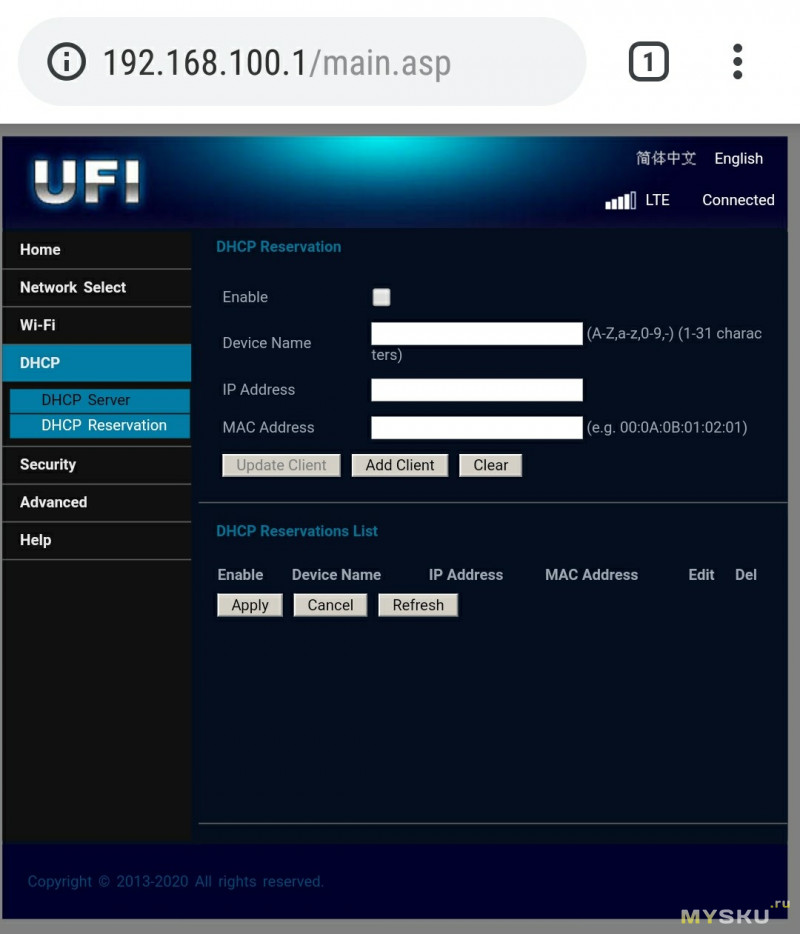
Проведя ряд тестов записал результаты и оформил в табличку. Huawei, безусловно, лидер по скорости и потребляет он меньше, но используем мы его в данном тесте только для сравнения
Странно, почему-то мегафон через huawei не смог разогнаться даже до 10 Мбит/с… возможно уровень сигнала низковат (на фото ниже это будет видно).
Я в итоге оставил даникомовскую симку в USB модеме, это будет мой резерв. В машине пусть работает мегафон через WiFi свисток.
Huawei E3372h Megafon:
Фото главной страницы web-интерфейсов обоих модемов.
WiFi модем Megafon:
Для бесперебойного доступа в интернет владельцам автомагнитол понадобится модем. Перед покупкой устройства необходимо учесть его точную зону покрытия и возможные ограничения в трафике. Получить эту информацию можно на официальном сайте выбранного вами интернет-оператора. Учитывая, что современные штатные магнитолы работают на базе Android, вам понадобиться модем с соединением 3G или 4G. Такой тип интернет-связи обеспечит вас выходом во всемирную паутину на высокой скорости.
Специалисты не рекомендуют часто менять настройки GPRS. Если вам понадобится внести в систему изменения, включите интернет-оператора, которого вы используете для связи. После внесения новых данных, необходимо нажать ОК и СТАРТ.
Как подключить магнитолу к интернету правильно?
Перед тем как начать пользоваться интернетом, стоит перезагрузить штатную магнитолу. Выполнив этот процесс, вы сможете включить программу навигации, которая автоматически оповестит вас обо всех дорожных пробках и затрудненном движении по городу.
После включения магнитолы с интернетом действуем строго по инструкции:
После покупки модема подключаем его к ШГУ на Android. Для этого вставляем устройство в предназначенный USB-разъем. Сам провод, к которому подключается модем, выводим так, чтобы к нему всегда был открытый доступ. Это позволит вам в любой момент сменить оператора и повторить процедуру подключения.
Привет всем! Народ подскажите может кто знает как подключить китайскую 2динную магнитолу к интернету используя телефон как модем?
Опишу на примере Андроида. Смысл в том, чтобы раздать мобильный интернет с телефона в виде Wi-FI точки доступа, и подключить магнитолу к этой Wi-Fi сети.
Не знаю как фотку сюда добавить. Есть в моем альбоме фото магнитолы.
1) На телефоне должен быть включен инет 3g4g.
2) На телефоне в разделе беспроводные сети находим пункт "Режим модема" или "Wi-Fi APN"
3) Заходим в этот раздел, там есть переключатель "ВКЛВЫКЛ" и настройки.
4) В настройках указываем название сети, желательно уникальную, пароль для доступа к этой сети.
5) Включаем сам режим "Режим модема" или "Wi-Fi APN".
6) включаем Wi-Fi на магнитоле, видим созданную нами сеть, подключаемся и имеем инет с телефона.

Оптимальные и недорогие варианты использования навигации для магнитолы предлагают сотовые операторы МегаФон и Tele2. При выборе тарифного плана без обязательного платежа, доступно подключение специальных опций, позволяющих обнулить трафик на навигацию.
Одним из оптимальных тарифов для подключения к интернету является “Связь Z” от компании Билайн. Он позволит вам купить пакет трафика без срока действия, с возможностью автоматического подключения дополнительных.
Какой нужен тариф?

Все больше устройств позволяют использовать подключение к сети интернет, и не являются исключением магнитолы. При подключении к интернету, вы сможете пользоваться онлайн-навигацией с актуальными данными о дорожной ситуации, и слушать музыку из онлайн-каталогов, и многое другое.
Однако, даже в такой ситуации моет возникнуть необходимость установить сим-карту другого сотового оператора, либо поменять тарифный план. Также многие решают самостоятельно выбрать магнитолу для своего авто, либо использовать для подключения к интернету USB модем.
Также оператор позаботился о том, чтобы вы не скучали в дороге. Безлимитный доступ к интернету также распространяется на прослушивание радиостанций в онлайн-режиме.
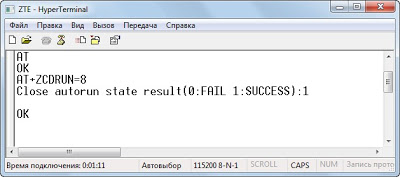
В разных системах для создания подключения обычно используются одни и те же приложения: usb_modeswitch, pppd, chat. Но разные скрипты, расположенные в разных местах.
а) Определение списка файлов устройств модема;
3. Переключение режима модема. Отключение автозагрузки, ZeroCD
На сегодняшний день автолюбители чаще стали покупать мультимедийные устройства навигации, где есть возможность для выхода в интернет и загрузка пробок. Для любой загрузки данных автомагнитола использует интернет соединение. В связи с тем, что сим-карту в мультимедийное устройство вставить невозможно, был разработан модем. Мобильные операторы предлагают выгодные по тарифам и недорогие устройства на базе USB, 2g, 3g, 4g и tele2.

Модем для Андроид магнитолы
Выбираем модем

Для правильного выбора устройства необходимо учитывать на какой базе он будет использоваться. Это может быть Wince или Android, т.е. модель должна подходить под ваше устройство и давать бесперебойную связь с интернет. Стоит отметить, что сейчас появились разные типы связи интернет это и 3g, и 4g. Перед покупкой устройства обратитесь к официальному источнику мобильной компании, изучите раздел покрытия, чем больше проложено коммуникационных линий, тем лучше будет работать интернет, а также обратите внимание на трафик интернета.
Модем для Андроид магнитолы
Устройство для получения соединения интернет к устройству Intro/Incar работает с штатным устройством Android. Необходим для организации интернета в мультимедийных устройствах через сеть 4G, а также для отображения сервиса загрузки пробок.
Как подключить модем к магнитоле на Андроиде
Для подключения устройства необходимо при установке мультимедийного устройства вывести шнур USB, постарайтесь вывести шнур так, чтобы вы всегда имели к нему доступ. Если вы решите поменять оператора интернет-связи, провод будет всегда в доступном месте. После установки мультимедийного устройства, выберите подходящего оператора. Определившись с оператором и купив их устройство подключайте его к выходу USB.
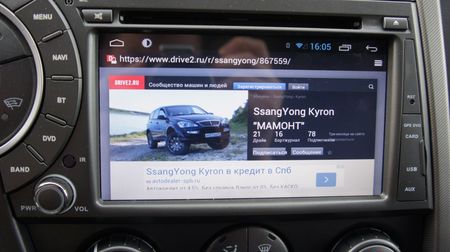
Желательно вводить и доставать устройство при выключенном мультимедийном устройстве, иначе оно может зависнуть и его необходимо будет перезагрузить, либо могут слететь настройки. Включаем зажигание и мультимедийное устройство, заходим в главное меню и нажимаем на кнопку Navi, у вас появится картинка с иконками по настройкам, выберите иконку Enternet exploer и вот вы уже в настройках. Далее устройство предложит вам ввести своего оператора, например, tele2, и сохраняем наши настройки. Наша APN установлена и можно уже пользоваться, если возникнут какие-то проблемы после настройки, просто перезагрузите мультимедийное устройство. Если у вас магнитола Trinity, то Android система автоматически включается когда вы включаете устройство 3G, а внесение дополнительных настроек, как правило, отсутствует.
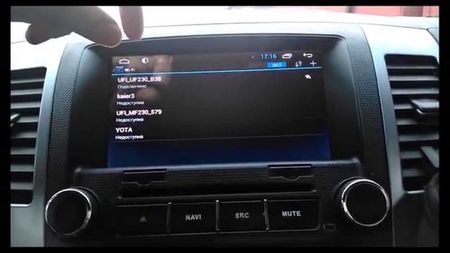
После всего процесса можно включить программу навигации с автоматической загрузкой всех пробок и затрудненного движения по городу. 3g модем для магнитолы на Андроиде и 4g модем для магнитолы на Андроиде устанавливается аналогично. Настройки GPRS не стоит часто изменять, специалисты рекомендуют включить мобильного оператора сети, который вы используете в устройстве. После всех процессов в настройках, нажмите ОК и затем Старт. При запуске процесса установки, программа получает доступ к сети интернет.
Доступ к сети и полезные приложения
После установки можно ознакомиться со всеми доступными функциями, в разных странах используются свои интернет-приложения. Также автолюбитель может самостоятельно сменить прошивку на своем мультимедийном устройстве под ту старну, где он пребывает. Например, в России широко используют Parrot ASTEROID Classic это устройство адаптируют под то место, где он будет использоваться и в итоге автолюбитель покупает его со всеми доступными приложениями.

Одно из них это Google.Maps. С этим приложением вы всегда будете точно знать в какой точке находитесь. Оно прекрасно работает в любом месте где есть интернет и информирует о дорожной ситуации. На дисплее будет выведена информация: местонахождение автомобиля, пробки, также есть функция по поиску кинотеатров, ресторанов, баров, есть возможность проложения маршрута. Все названия улиц, объектов, достопримечательностей отображаются на русском языке.
Функция интернет-радио откроет вам возможность выбора более 1 млн различных радиостанций, включая основные радиостанции по России. Для хорошего звучания музыки достаточно будет и 3G. Интернет-радио дает возможность поиска по жанру, языку и другим критериям, также можно сохранять свои любимые радиостанции и быть в курсе их программ. Существующие подкасты позволят прослушать пропущенную передачу.

Еще одной популярной функцией является прогноз погоды, это важный аспект, т.к. при планировании дальней поездки лучше знать о погодной ситуации. Данное приложение отображает прогноз погоды в 2 миллионах городов по всей планете. Информация не только выводится на дисплей, но еще и озвучивается с помощью голосовой поддержки. Если вы любите путешествовать, приложение Raodtrip именно для вас! С помощью этого приложения вы всегда будете знать самые интересные туристические места, их достопримечательности, и главное отзывы туристов с полным описанием всех объектов. Каждый туристический объект описан и отображает фото.

В процессе движения приложение будет отображать все интересные места поблизости, а также будет выводить полную информацию о погоде и самом городе. Полноценное навигационное приложение предоставит полную информацию по маршруту с голосовыми подсказками. Главным преимуществом, является то, что ни одно приложение не мешает другому в работе. Навигация может работать одновременно с радио, музыкой и даже принимать входящие звонки.
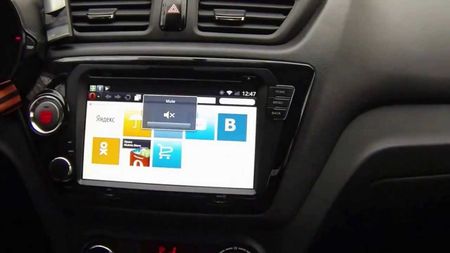
Как видим, купив такой модул,ь вы не столкнетесь с какой-либо проблемой в его эксплуатации, установка не займет много времени, а настройки практически всегда устанавливаются автоматически.
С помощью этого устройства вы всегда сможете принимать и отправлять различные файлы, иметь полную информацию о ситуации на дорогах и быть в курсе всех новостей мира.
Читайте также:

